다음은 Visual Studio의 WIFI를 통해 실제 장치 (Unity3D 편집기가 아닌)에서 Unity3D Android 애플리케이션을 디버깅하는 방법입니다. 이 레시피는 Unity 2017.4 및 Visual Studio 2017 용으로 작성되었으며 다른 버전에서도 작동합니다.
전제 조건 :
1] 개발 컴퓨터와 동일한 WIFI 스테이션에
Android 전화 연결 2] USB 케이블을 사용하여 Android 전화를 개발 컴퓨터에 연결
Android 전화 연결 2] USB 케이블을 사용하여 Android 전화를 개발 컴퓨터에 연결
1 단계] ADB로 장치에 연결
- 'adb shell ip addr show wlan0'명령으로 Android 전화의 IP 번호를 얻습니다.
$ adb 쉘 IP 주소 표시기 wlan0
24 : wlan0 : <BROADCAST, MULTICAST, UP, LOWER_UP> mtu 1500 qdisc mq 상태 UP 그룹 기본 qlen 3000
링크 / 에테르 2c : fd : a1 : 8c : dc : f1 brd ff : ff : ff : ff : ff : ff
inet 192.168.25.221/22 brd 192.168.27.255 스코프 글로벌 wlan0
valid_lft 영원히
inet6 fe80 :: 2efd : a1ff : fe8c : dcf1 / 64 범위 링크
valid_lft 영원히
이 경우 IP 주소는 192.168.25.221입니다.
- adb connect를 사용하여 연결
$ adb 연결 192.168.25.221
192.168.25.221:5555에 연결
- USB 케이블에서 전화 연결 끊기
- 다음을 사용하여 장치와 WIFI 연결을 확인하십시오.
$ adb 장치
연결된 장치의 목록
192.168.25.221:5555 장치
2 단계] Unity3D 앱의 디버그 버전 준비
Unity3D에서 Android 빌드 설정으로 이동하여 '개발 빌드'및 '스크립트 디버깅'을 확인하십시오. 

이제 애플리케이션을 배포하고 실행하십시오 (control-b). 그렇지 않으면 다음 대화 상자에 AndroidPlayer 디버거가 표시되지 않으므로 응용 프로그램을 실행해야합니다.
3 단계] Visual Studio 중단 점 설정 및 디버그
이제 Visual Studio에서 스크립트를 열고 중단 점을 두십시오.
디버그-> Unity 디버거 연결로 이동하면 두 개의 디버거가있는 대화 상자가 나타납니다 (하나는 Unity3D 편집기, 하나는 Android 장치).
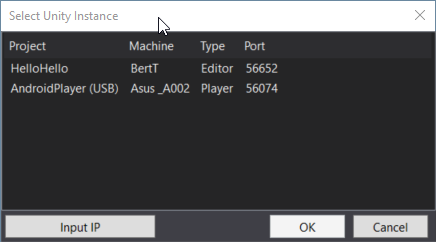
'AndroidPlayer (USB)'항목을 선택하면 Visual Studio가 디버그 모드로 전환됩니다. 참고 :이 단계는 Unity 프로젝트가 큰 경우 시간이 걸릴 수 있습니다.
이제 장치에서 응용 프로그램을 실행하면 중단 점에 도달해야합니다.
